A Windows 8 és a Windows 7 rendszerindító kettős telepítése
Microsoft Windows 8 Vindovs 7 Kiemelt / / March 17, 2020
Utoljára frissítve:
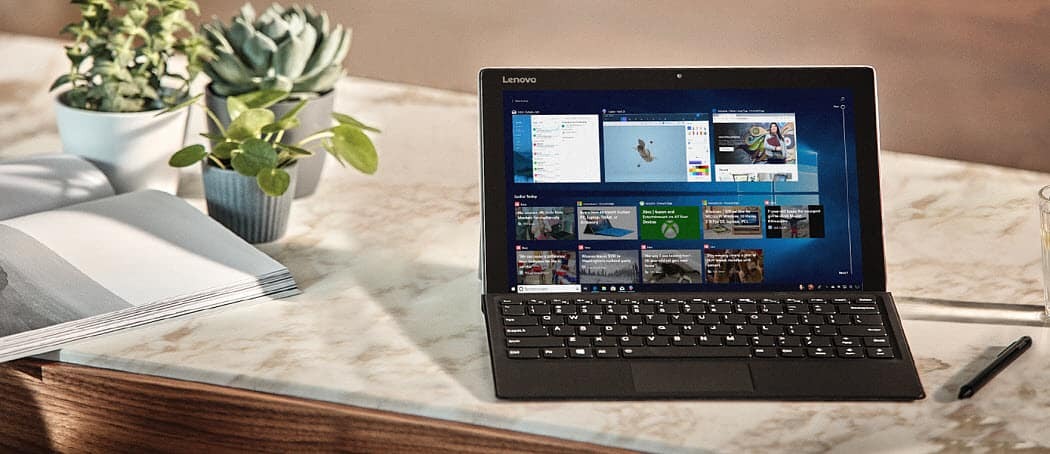
Hogyan lehet a Windows 7 és a Windows 8 rendszerindító rendszert egymás mellé telepíteni - Teljes útmutató. Futtassa együtt a Windows mindkét verzióját ugyanazon a számítógépen.
Ha meg akarja nézni a Windows 8 legújabb verzióját, telepítheti azt egy másik számítógépre, egy virtuális gépen, vagy létrehozhat egy kettős rendszerindító rendszert. Vetünk egy pillantást a Windows 8 telepítése virtuális gépen és tiszta telepítést hajt végre egy új rendszeren. Így állíthatja be a kettős rendszerindítási konfigurációt a Windows 7 rendszeren.
Windows 7 merevlemez particionálása
Először kattintson a Start gombra típus:lemez része a Keresőmezőbe, és nyomja meg az Enter billentyűt.
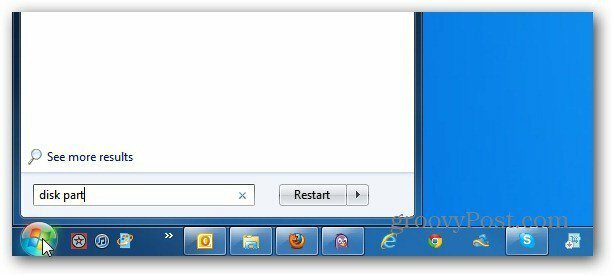
Megjelenik a Lemezkezelő segédprogram. Itt láthatja a számítógépen jelenleg található meghajtókat és partíciókat. Kattintson a jobb gombbal a C: \ meghajtóra, és válassza a Zsugorodás hangereje lehetőséget.
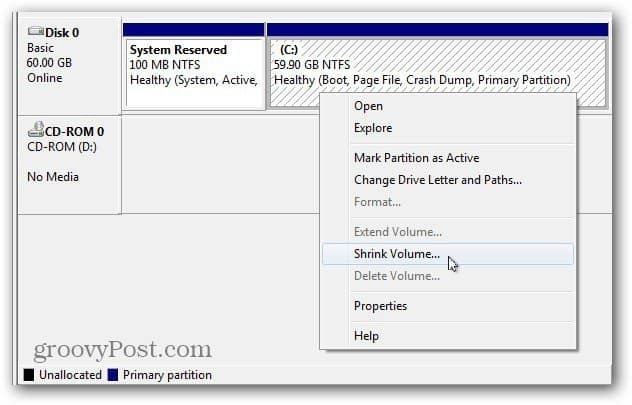
A Windows lekérdezi a meghajtót, hogy megtalálja a rendelkezésre álló helyet a zsugorodáshoz.
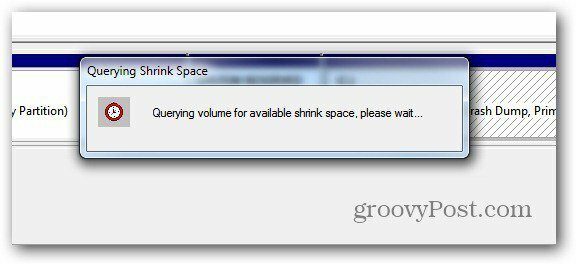
Most válassza ki a C: \ meghajtó zsugorításához szükséges helyet. Ha a Windows 8 64 bites verzióját telepíti, akkor legalább 20 GB-ra van szüksége. A 32 bites verzióhoz legalább 16 GB-ra van szüksége.
Ne feledje, hogy az összehúzódott összeg MB-ként jelenik meg, így például 21000 MB-ra van szüksége 21 GB-os fájlhoz.
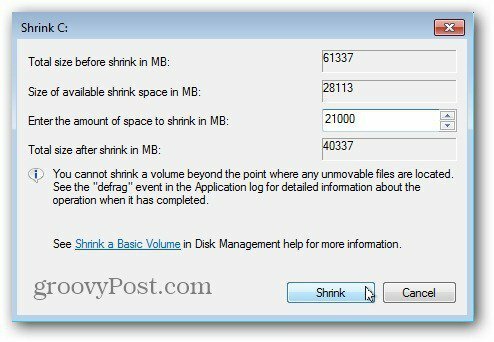
Miután a folyamat befejeződött, a második partíciót fel nem osztott területként fogja felcímkézni. Kattintson a jobb gombbal rá, és válassza az Új egyszerű kötet lehetőséget.
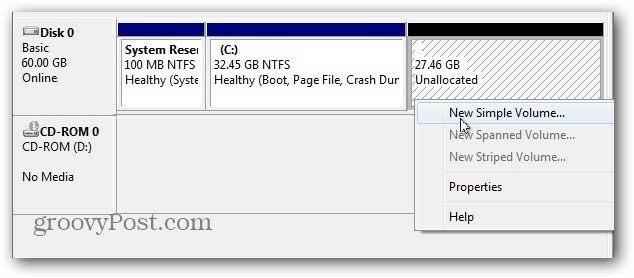
Megjelenik az Új egyszerű kötet varázsló. A folyamat egyszerű, de a varázslóban való navigálásnál két dologra kell rámutatni.
Először adj neki meghajtólevelet - itt az F meghajtó betűjét adom: \, de megadhatsz bármilyen rendelkezésre álló betűt.
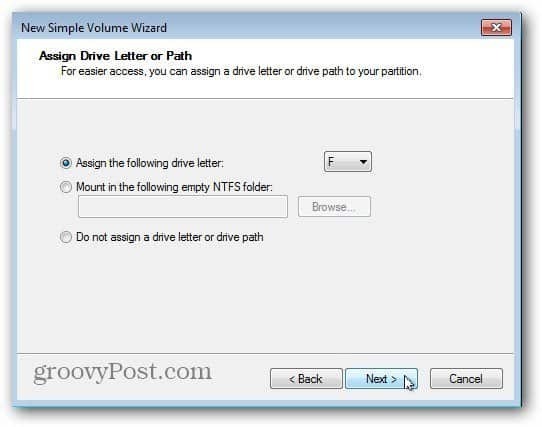
Ezután feltétlenül állítsa be a formázást NTFS-re - ez alapértelmezés szerint van. Ezenkívül könnyű megjegyezni a kötetcímkéket, például a Win8 vagy a Windows8. Ez megkönnyíti az azonosítást, ha folytatja.
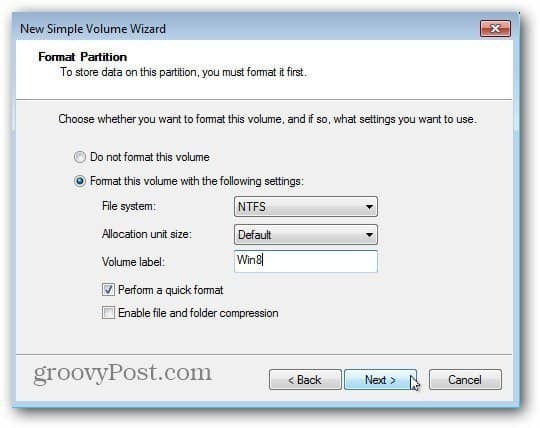
Befejezi a varázslót, és a Windows particionálja az új kötetet. Siker! A Windows létrehozta az új meghajtópartíciót, és új meghajtóként ismeri fel, így az AutoPlay megjelenik - zárja be belőle.
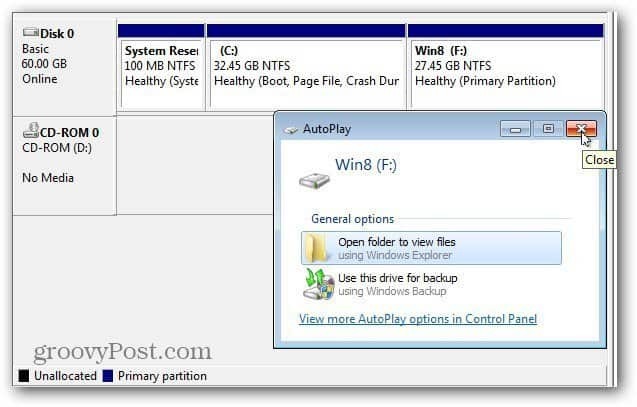
Telepítse a Windows 8 új partícióra
Ideje telepíteni a Windows 8-at az új partícióra. Szüksége lesz egy indítható ISO kép a Windows 8 verziója DVD-n vagy USB-meghajtón. Készítse el a rendszerindító adathordozót, és indítsa újra a számítógépet. A kezdeti indítási szakaszban váltson a rendszerindító eszköz sorrendjére USB-meghajtóra vagy DVD-re.
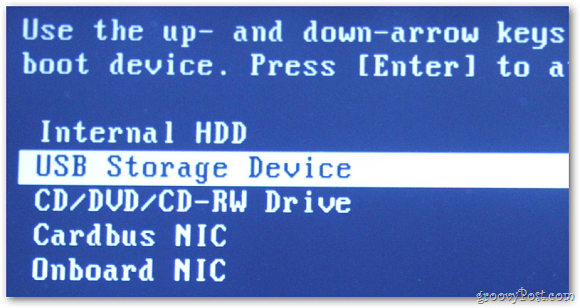
Most átlépheted a folyamatot a Windows 8 telepítése a létrehozott új partíción. Keresse meg a Telepítővarázsló első lépéseit.
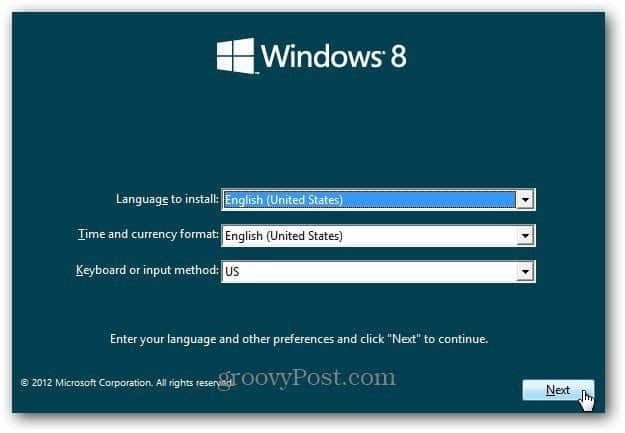
Amikor eljut a Telepítés típusa képernyőre, válassza az Egyéni lehetőséget. Nem frissíti a Windows 7 rendszert, a Windows 8-at az új partícióra szeretné telepíteni.
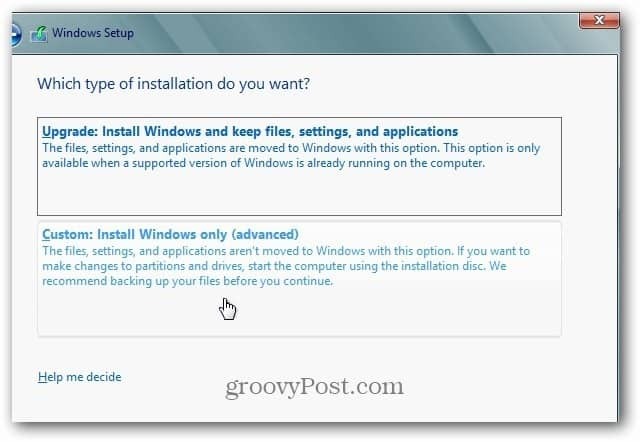
Ezután válassza ki a létrehozott új partíciót. Ezért jó ötlet az új partíciónak Win8 Volume Label címkét adni.
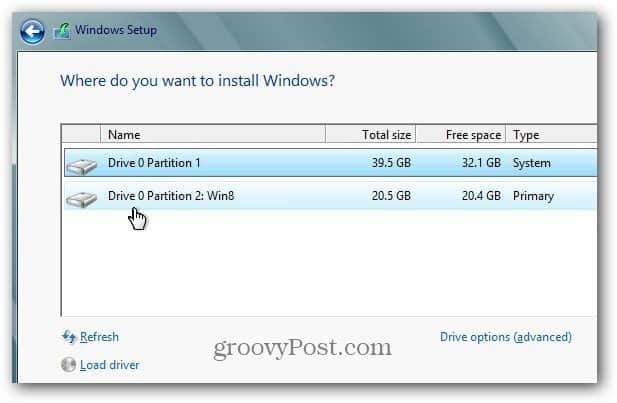
Most várjon, amíg a Windows 8 telepíti az új partíciót.
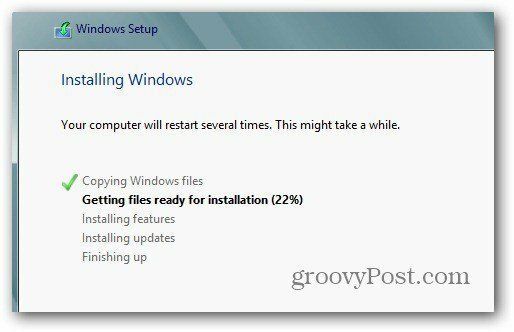
Néhány újraindítás után menjen végig a Windows 8 telepítési folyamatán.
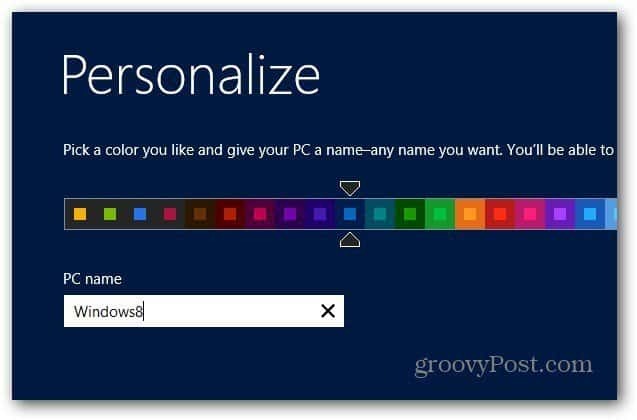
A Windows 8 telepítésének befejezése után az egyik partíción a Windows 8 friss példánya lesz, a másikban pedig a Windows 7.
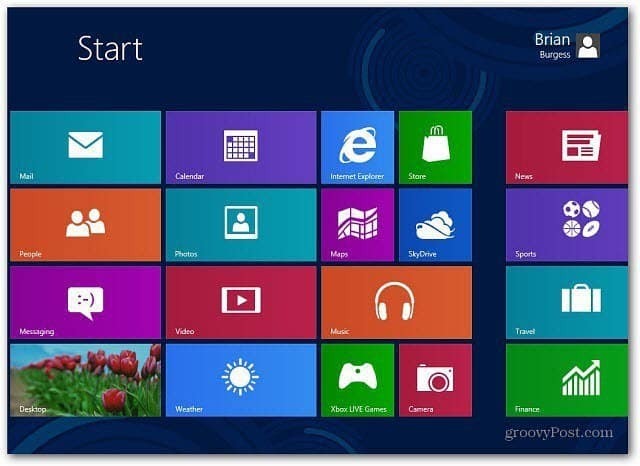
Konfigurálja a rendszerindítási beállításokat
Gratulálunk, most már van egy kettős rendszerindító rendszere! Amikor bekapcsolja a számítógépet, a következő képernyő jelenik meg, amelyen választhat a Windows 7 vagy a Windows 8 rendszerbe történő indítás között. Alapértelmezés szerint a Windows 8 lesz az alapértelmezett.
Megváltoztathatja ezt a viselkedést az Alapértelmezések módosítása vagy az Egyéb lehetőségek kiválasztása gombra kattintva.
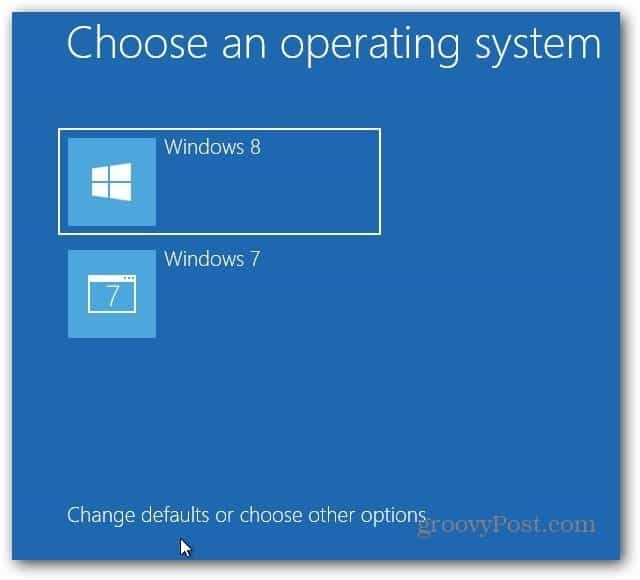
Itt három különböző lehetőséget talál.
- Az időzítő megváltoztatása - Megváltoztathatja, hogy mennyi ideig válasszon egy operációs rendszert, amelyből indul. Öt másodperc és öt perc között választhat.
- Válasszon alapértelmezett operációs rendszert - Válassza ki, hogy a Windows 7 vagy a Windows 8 rendszerindító legyen-e alapértelmezettként.
- Válassza az Egyéb lehetőségeket - Ez lehetővé teszi a további lehetőségek közötti választást, például a PC frissítése vagy visszaállítása, Válasszon másik operációs rendszert és egyéb hibaelhárítási lehetőségeket.
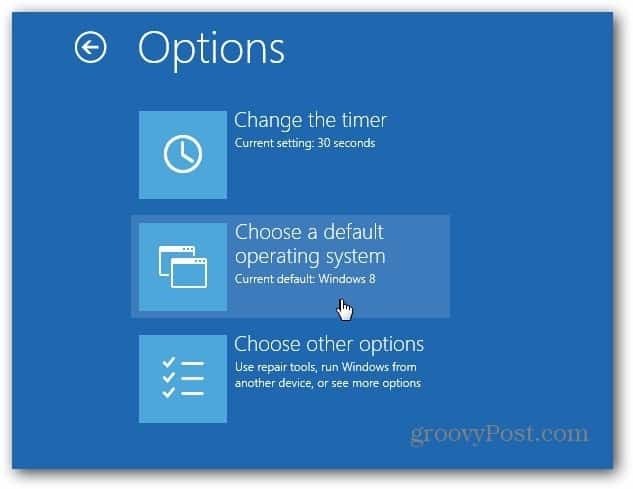
A rendszer alapértelmezés szerint a Windows 8 rendszerbe indul. Amikor belép a rendszerindítási beállításokba, válassza az Alapértelmezett operációs rendszer választása elemet, majd kattintson a Windows 7-re.
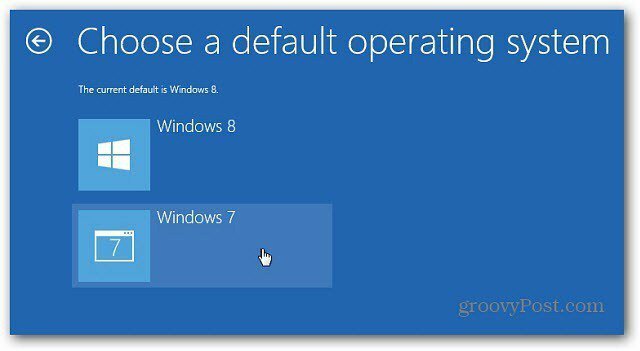
Az alapértelmezett operációs rendszer Windows 7-re változtatása után, amikor elindítja a számítógépet, megmutatja a hagyományos Windows Boot Manager alkalmazást.
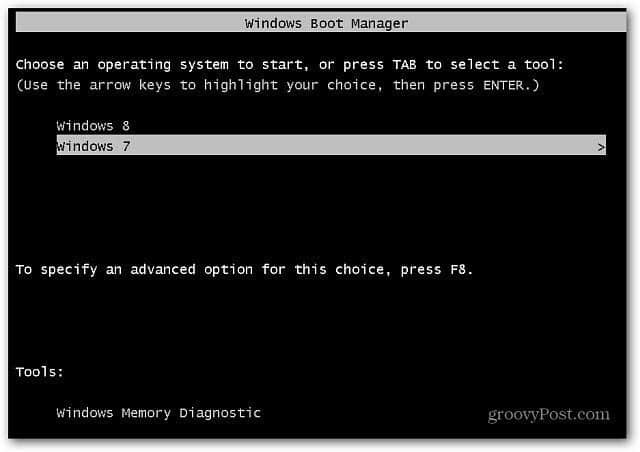
Az alapértelmezett operációs rendszert a Windows 8 rendszerben is megváltoztathatja. A Metro Start képernyőn használja a billentyűparancsWin billentyű + W a Beállítások keresése és a típus:rendszer a Keresés mezőbe. Ezután kattintson a Rendszer ikonra a keresési eredmények alatt.
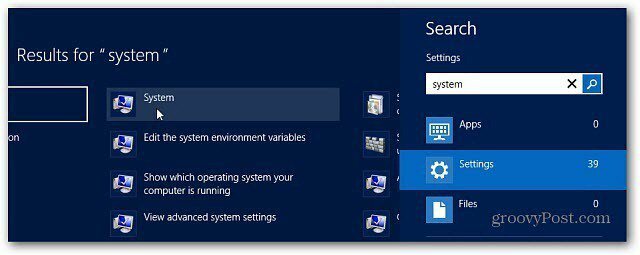
A Vezérlőpult megnyílik az asztalon. Kattintson a Speciális rendszerbeállítások elemre.
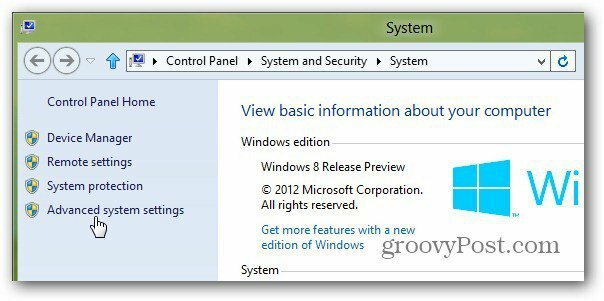
A Speciális lap megnyílik a Rendszer tulajdonságai ablakban. Kattintson az Indítás és helyreállítás alatt található Beállítások elemre.
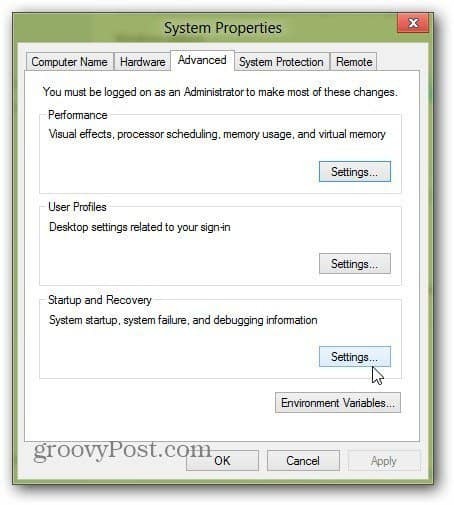
Most az Alapértelmezett operációs rendszer alatt válassza ki azt, ahová elindul, majd kattintson az OK gombra.
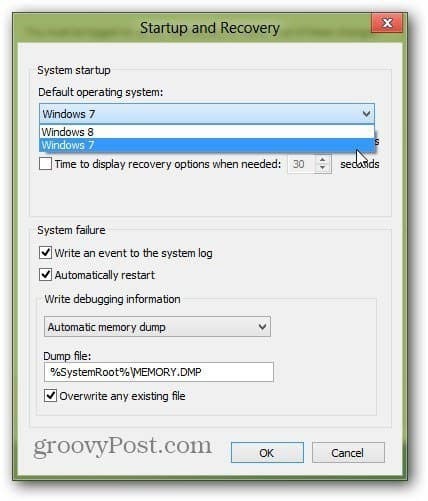
Nem kell csak a Windows 8 kettős indítását a Windows 7 operációs rendszerrel elvégeznie, XP vagy Vista vagy Linux disztribúcióval kettős indítást kell végeznie. Tessék, itt van. Élvezze új kettős rendszerindító rendszerét.



